Tippek és trükkök a QuickTime videó felgyorsításához Macen
Ha időt takarít meg egy hosszadalmas film vagy videó Quicktime-on való megtekintésével, ideális a gyorsításhoz. Gyorsan felgyorsíthatja a videó lejátszását a QuickTime-on a gyors előretekerés gombra kattintva. De tudtad, hogy vannak más módok is a gyorsított videó használatára ezzel a médialejátszóval Macen? A mai cikk kiemeli a gyors gyorsítás legjobb módjait gyorsítsa fel a videót a Quicktime-ban Mac rendszeren. De ha úgy gondolja, hogy a Quicktime nem elegendő sebességszabályozóként, akkor inkább az alternatívát kell választania.
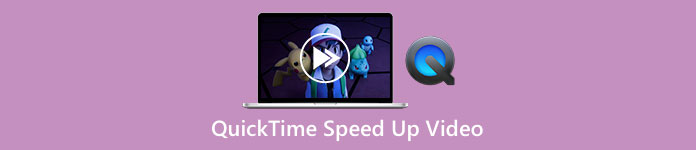
1. rész. 3 módszer a videó felgyorsítására a QuickTime-on
Egy ilyen előre telepített médialejátszóval nem kell aggódnia amiatt, hogy a legtöbb videót megnézi a Mac számítógépén. Annak ellenére, hogy ez egy médialejátszó, más funkcióit is használhatja, mint például a rögzítés, konvertálás stb. Ne raboljuk tovább az időt; megtudhatja, hogyan gyorsíthatja fel a QuickTime videót a két módszer használatával Macen.
1. út. A gyorsításhoz használja a Gyors előretekerés gombot
Ez az első módszer megtanítja a gyorsbillentyűk használatát ahelyett, hogy túl sok lehetőséget kattintana a Quicktime-on. Tehát, ha tudni szeretné, hogyan kell csinálni, kövesse az alábbi két lépést.
1. lépés. Nyissa meg a QuickTime alkalmazást Mac számítógépén, és játssza le a megtekinteni kívánt videót gyors mozgásban.
2. lépés. Tartsd a Lehetőségek gombot a billentyűzeten, és kattintson a gombra >> gomb. Minden alkalommal, amikor megérinti a >> miközben lenyomva tartja az Opciók gombot, 0,1-szeres sebességet ad hozzá a sebességhez; maximum 2,0x.
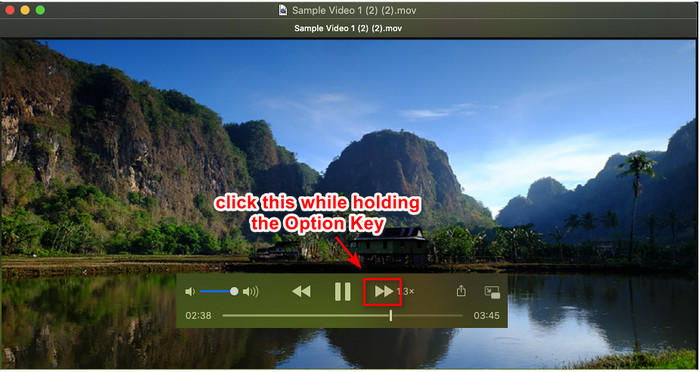
2. út. Használja a Videó beállításokat a gyorsításhoz
Ez a második mód a videobeállítást használja a kívánt videó felgyorsítására ezen a médialejátszón. Ha fogalma sincs, miről beszélünk, az alábbi lépések felvilágosítanak. Ez a jelzett lépés csak a Quicktime 7-es verzióján működik, tehát ha még nem frissítette vagy frissítette Quicktime készülékét, próbálja meg ezt használni.
1. lépés. Miután lejátszotta a videót a Quicktime-on, folytassa a Ablak menü a felső panelen található. Számos lehetőség jelenik meg, de kattintson a gombra Az A/V vezérlők megjelenítése, vagy egyszerűen rákattinthat Command + K mert ugyanazt csinálják.
2. lépés. A vezérlő megjelenik a képernyőn; A Lejátszás alatt mozgatnia kell a lejátszási sebesség csúszka preferenciái szerint, és húzza balra vagy jobbra. Győződjön meg arról, hogy a beállított sebesség nem haladja meg az 1,9-szeres sebességet, mert ha túllépi, akkor lejátszás közben nem lesz hang a videón.
Nincs előnézeti lehetőség, hogy megnézze, ez a kívánt sebesség-e, és ha a szünet és a lejátszás gombra kattint, visszaállítja a beállított sebességet a normál állapotba.
3. út. A felgyorsításhoz használja a Lejátszási sebesség opciót
A QuickTime videósebességének növelésének másik módja a nézetben található lejátszási sebesség beállítás módosítása. Ezt a lehetőséget a kijelző felső részén találja, miután megnyitja a videót.
1. lépés. Miután a videó megnyílt és lejátszható a QuickTime-on, kattintson a Kilátás helyezze el a felső szakaszon.
2. lépés. Különböző lehetőségek jelennek meg a képernyőn; kattintson Lejátszás Sebesség, és egyéb lejátszási sebességek, mint pl Fél sebesség, normál sebesség, egy és negyed sebesség, másfél sebesség és dupla sebesség. Válassza ki a kívánt lejátszási sebességet, és ellenőrizze a videót, ha ez a kívánt sebesség.
2. rész. Videó tartós felgyorsítása a QuickTime-on a legjobb sebességszabályozó segítségével
Tegyük fel, hogy fel akarja gyorsítani a QuickTime videót, és el szeretné menteni a beépített médialejátszóval, ezt nem tudja megadni. A legjobb sebességszabályozóval letöltheted Windows-ra és Mac-re, a gyorsító videót véglegesen elmentheted, így nem kell időnként módosítanod a sebességet.
FVC Video Converter Ultimate ez az a fenomenális szoftver, amelyet az asztalon használhat, amellyel könnyedén felgyorsíthatja a videót akár 8-szorosára, amit a Quicktime nem tud. Bár felgyorsíthatja a videót, de a videó hangját is felgyorsítja, még akkor is, ha 8x-ra állítja. Egy ilyen eszközzel nem kell várni az exportálási folyamatra, mert 30-szor gyorsabb, mint a másik konverter. Elképesztő igaz? Ha a végső fordulatszám-szabályozó használatán gondolkodik, kövesse és olvassa el az alábbi lépéseket, hogy megtudja, hogyan fejezze be a sebességet.
1. lépés. A letöltés gombra kattintva elérhető a szoftver Mac és Windows rendszeren. Következő lépésként telepítse a szoftvert, kövesse a beállítási folyamatot, és kattintson a Start Now gombra, hogy elindítsa a szoftvert az asztalon.
Ingyenes letöltésWindows 7 vagy újabb verzióhozBiztonságos letöltés
Ingyenes letöltésMacOS 10.7 vagy újabb verzió eseténBiztonságos letöltés
2. lépés. Miután megjelenik az eszköz felülete, kattintson a Eszköztár és megtalálhatja a Videó sebesség vezérlő ott van, aki segíthet befejezni a videó felgyorsítását.
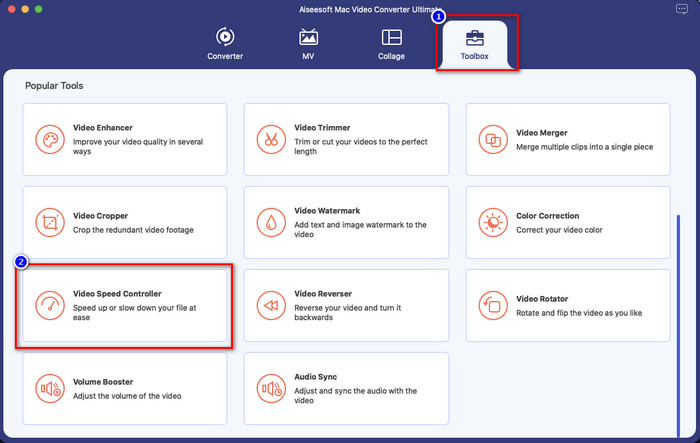
3. lépés Kattintson a gombra + gombot, és megjelenik egy fájlmappa; keresse meg a gyorsítani kívánt videofájlt, és kattintson rá Nyisd ki feltölteni.
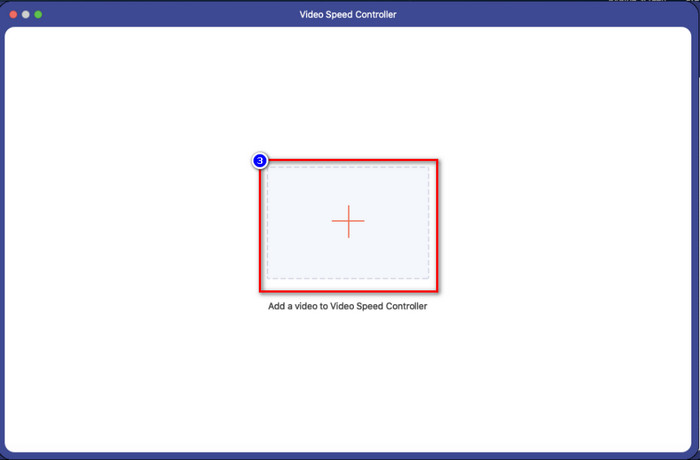
4. lépés Egy új ablak jelenik meg; most kiválaszthatja a kívánt lejátszási sebességet a képernyőn megjelenő opciónál. Miután rákattintott a kívánt sebességbeállításra, az előnézet automatikusan lejátszik ezen a területen, ne feledje, a 4x és 8x előnézet nem jelenik meg.
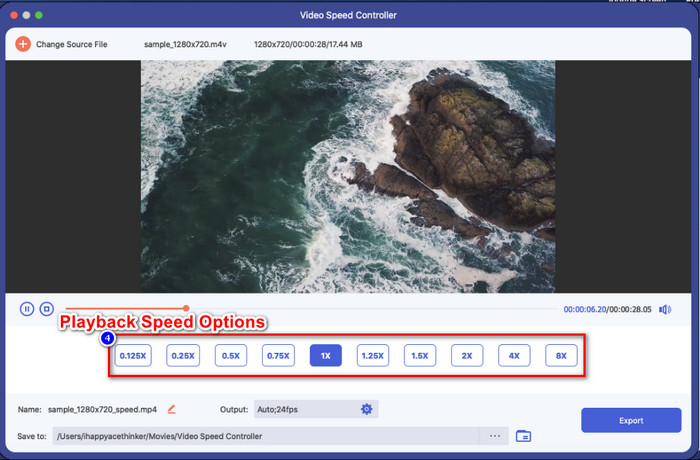
5. lépés. Végül elmentheti a gyorsító videót a gombra kattintva Export gomb. Ahogy korábban említettük, a fájl feldolgozása nem tart sokáig, támogatja a 30-szoros feldolgozási sebességet. A folyamat befejezése után egy értesítési mező jelenik meg a képernyőn.
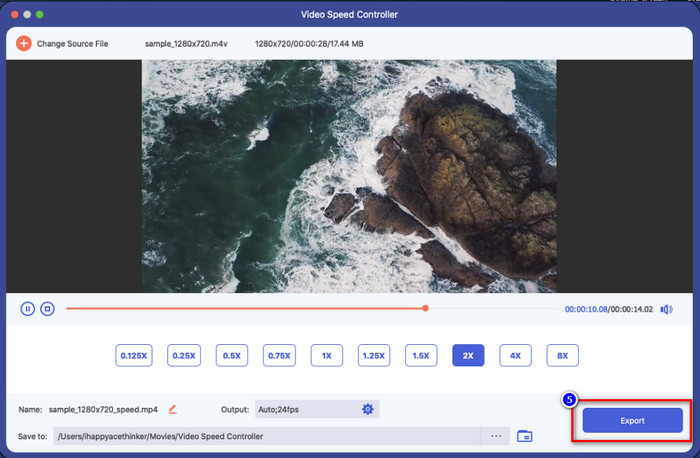
Összefüggő:
Videó gyorsítása Windows és Mac rendszeren
Hogyan lehet felgyorsítani egy videót a TikTokon
3. rész. GYIK a QuickTime videó felgyorsításával kapcsolatban
Miért nincs hang, miután felgyorsítottam a videót a Quicktime-on?
Ha a választott sebesség több mint 1,9-szeres, akkor számítson arra, hogy a hangok nem jönnek létre. De van, hogy 1,9-szeres sebesség mellett is lejátssza a videót hanggal, de ennél többet nem.
Hogyan menthetem el a gyorsító videót a Quicktime-on?
Sajnos a Quicktime nem támogatja a videón alkalmazott gyorsítás mentését. Tehát, ha nagy sebességű mozgással szeretné menteni a videót, akkor ez az eszköz nem fogja megtenni a dolgot. De használhat egy videószerkesztőt a videó felgyorsítására és az asztali meghajtóra való mentésére. Tehát amikor megnézi a videót, nem kell beállítania.
Miért lett késés, miután felgyorsítottam a videót a Quicktime-on?
Miután elkezdi felgyorsítani a videót, észre fogja venni, hogy a videó késésbe kezd. Ebben az esetben előfordulhat, hogy egy kicsit csökkentenie kell a lejátszási sebességet, hogy elkerülje ezt a körülményt.
Következtetés
Összességében elmondható, hogy a QuickTime-videók felgyorsításának elsajátítása nem csak ahhoz szükséges, hogy időt takarítson meg a hosszadalmas videók megtekintésével, hanem azért is, hogy produktívabb legyen az életben. Tehát, ha egy videót nagysebességű mozgásban szeretne nézni, kövesse a fent jelzett lépéseket a Quicktime-on, és biztosítjuk, hogy a megtekintett videón meglesz a szükséges sebesség. De ha el akarja menteni a gyorsító videót, akkor alkalmazza a Quicktime-on; akkor ez lehetetlen, mert a médialejátszónak nincs ilyen funkciója. Szerencsére, FVC Video Converter Ultimate itt van, hogy megmentsen téged. Olvassa el a fenti részleteket, ha többet szeretne megtudni, és pillanatok alatt elmentheti a kívánt gyorsítóvideót az asztalon.



 Video Converter Ultimate
Video Converter Ultimate Screen Recorder
Screen Recorder



